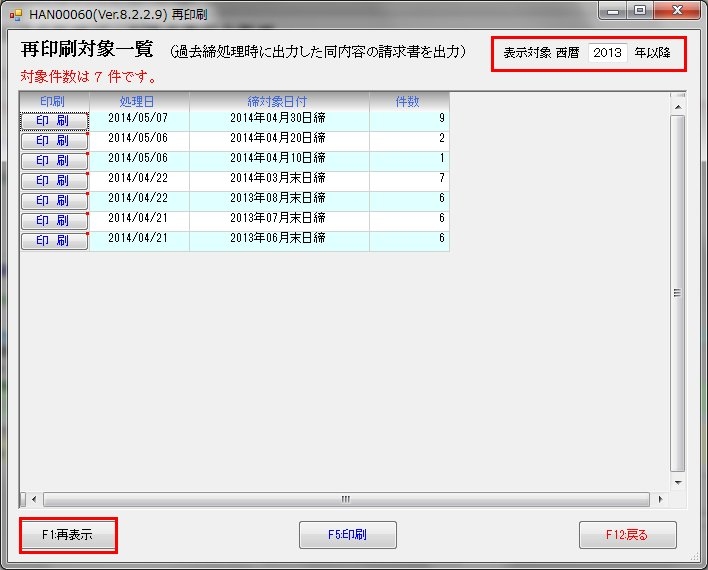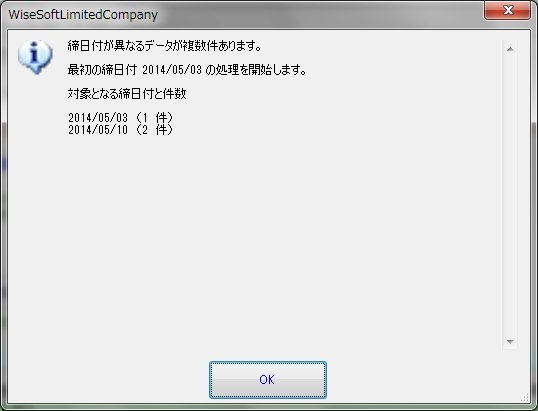一括請求処理データ請求書出力処理画面
|
||||||||||||||
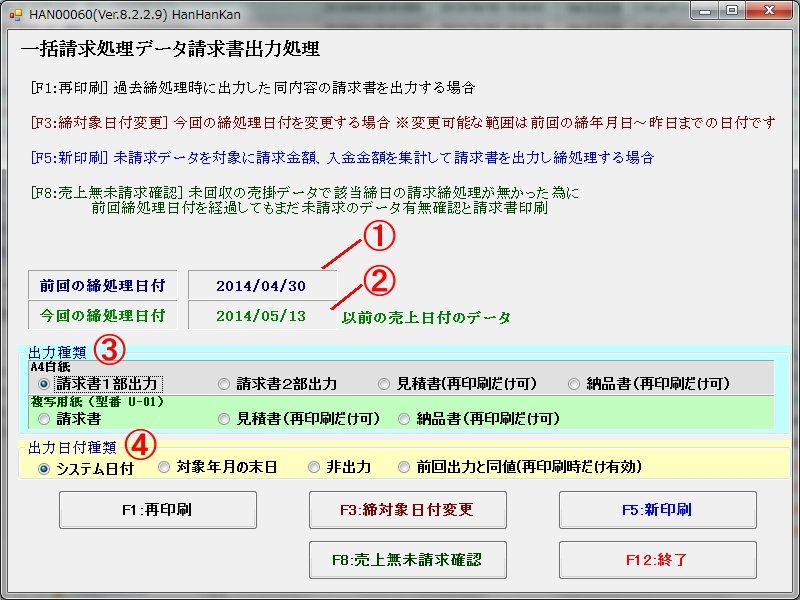
(一括請求処理データ請求書出力処理画面 (主画面) | ||||||||||||||
①:前回の締情報が表示されます
②:今回の締対象年月の初期値が表示されます ・今回の締処理日付までに複数の締日のデータが存在した場合は早い日付のデータから順次処理を進めます 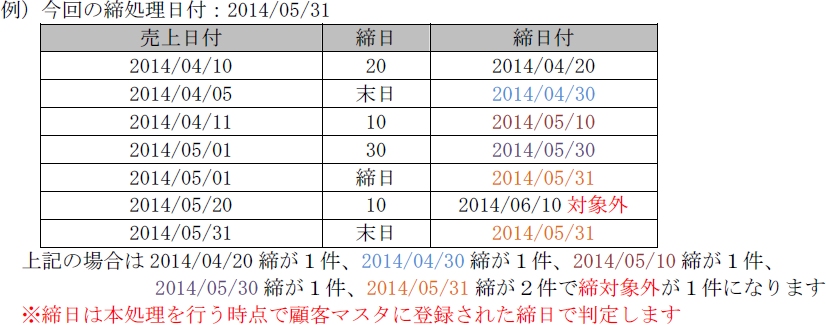
・締処理を実施すると対象の未請求データを全て請求済データにし売掛データに加算します ③:請求書の様式、部数を指定します ④:請求書の右肩に出力する日付の種類を選択します 「F1:再印刷」 :再印刷対象データ選択画面が表示されます 「F3:締対象日付変更」 :今回の締処理日付の変更をします 設定可能範囲は前回の締処理日付の翌日から前日迄です 「F5:新印刷」 :今回の締処理日付のデータを対象に未請求の売上データならびに 同じ締日付を持つ新規売上が無いが売掛残があるデータの 請求書印刷と入金データを売掛データに反映して締処理を行います 新印刷請求書出力画面が表示されます 「F8:売上無未請求確認」 :前回締日付以前の締日を持ちながら該当締日が発生しなかった為に 入金データや売掛残高が有るのに請求書印刷や締処理ができていないデータの 有無確認と請求書印刷・締処理を行います 売上無未請求確認結果画面が表示されます | ||||||||||||||
| ||||||||||||||
| ||||||||||||||
| ||||||||||||||
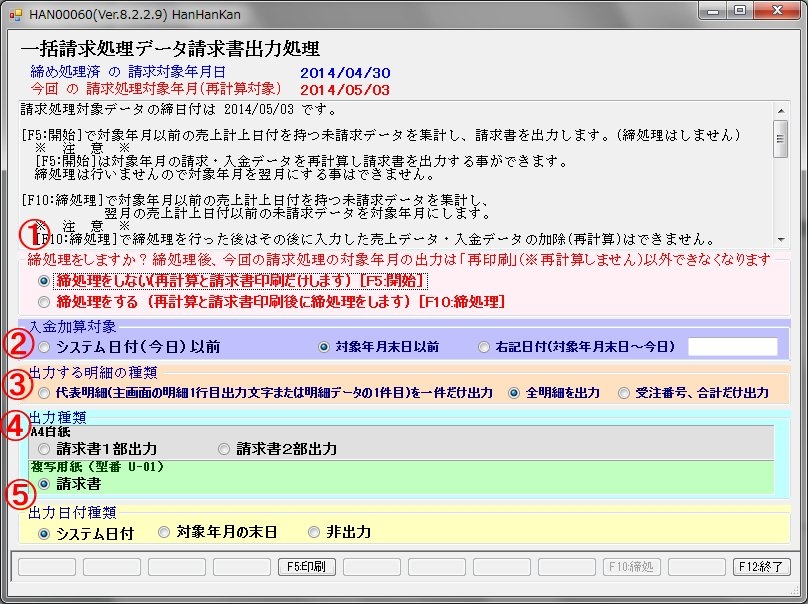
(新印刷請求書出力画面 ① を 締処理をしない にした場合) 
(新印刷請求書出力画面 ① を 締処理をする にした場合) | ||||||||||||||
①締処理をしますか?
締処理をしない にすると印刷だけ行いますので締処理前の最終確認する場合にご利用頂けます ※締処理は行いませんので締の対象日付を変更する事はできません 締処理する にすると請求書プレビュー後にデータの締処理を行います ※締処理を行った後はその後に入力した売上データ・入金データの変更はできません ※締処理前には念の為、データのバックアップしておく事ををお勧めします ②:入金加算対象の入金日付を設定します ③:出力する明細の種類を設定します ④:請求書の様式、部数を指定します 設定値は主画面の設定値が初期値になります ⑤:請求書の右肩に出力する日付の種類を選択します 設定値は主画面の設定値が初期値になります |
||||||||||||||
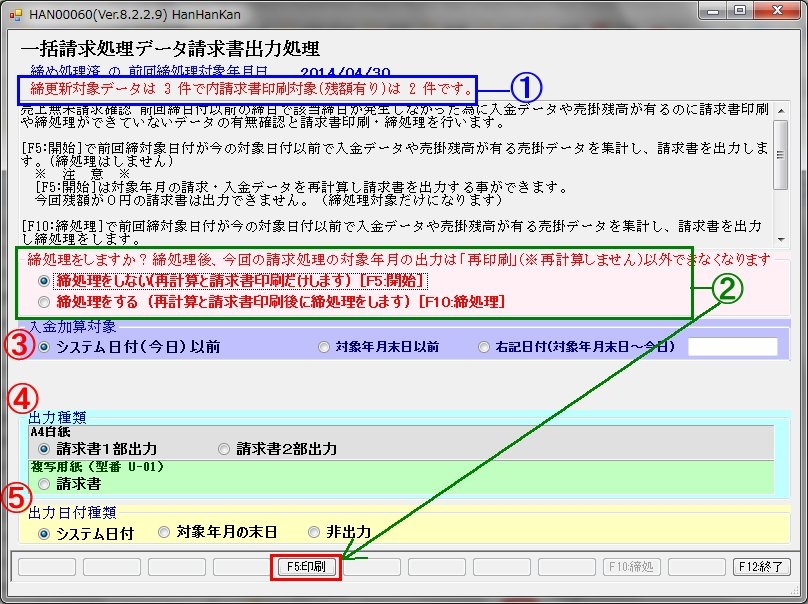
(売上無未請求確認結果画面1) ① 締処理の対象件数が3件で請求書印刷対象件数が2件の場合 ② を 締処理をしない にした場合) 
(売上無未請求確認結果画面2) ② を 締処理をする にした場合 
(売上無未請求確認結果画面3) ① 締処理の対象件数と請求書印刷対象件数が共に0件の場合 | ||||||||||||||
①
に締処理の対象件数と請求書印刷対象件数が表示されます
請求書印刷データが無く締処理対象データだけ有った場合は 「F10:締処理」 だけ使用できます 「F5:印刷」 で締処理をしないでプレビュー表示・印刷ができます 「F10:締処理」 をする場合は ② を 締処理をする に変更します 「F10:締処理」 で請求書印刷対象データが有る場合は請求書のプレビュー表示・印刷をした後に締処理を行います 請求書印刷対象データが無い場合は締処理だけ行います 請求書印刷データも締処理対象データも無い場合は ①「対象データは0件です。」 と表示され 「12:終了」 だけ使用できます |
||||||||||||||